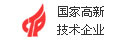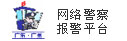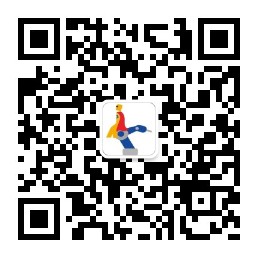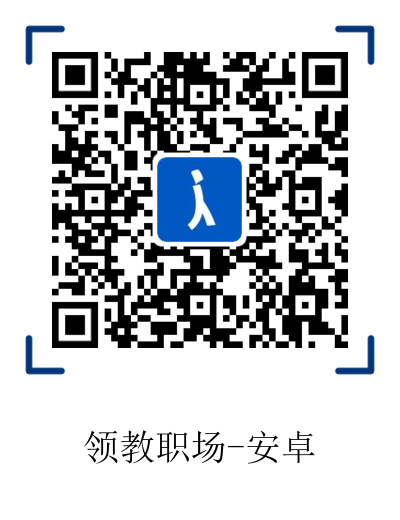職場智庫 | WORD實用技巧!這個操作666
綱哥說從會用電腦開始,Microsoft Office Word就是我們最常用的軟件。
靠著它,我們寫論文、寫方案、寫報告、寫故事…但是,你真的懂Word嗎?
其實,這個軟件背后,還有一大批隱藏技能你不知道。
掌握它們,你將開啟新世界的大門。
前方高能,小伙伴們請站穩扶好。

1.打開導航窗格
想看哪里點哪里
論文、書稿、標書等等大型文檔,最煩的就是,有時候需要在不同的章節之間來回跳轉。如果你的文檔是套用了標題樣式,或者設置了大綱級別的,就可以開啟導航窗格(低版本叫文檔結構圖)。然后你就可以,想看哪里點哪里。
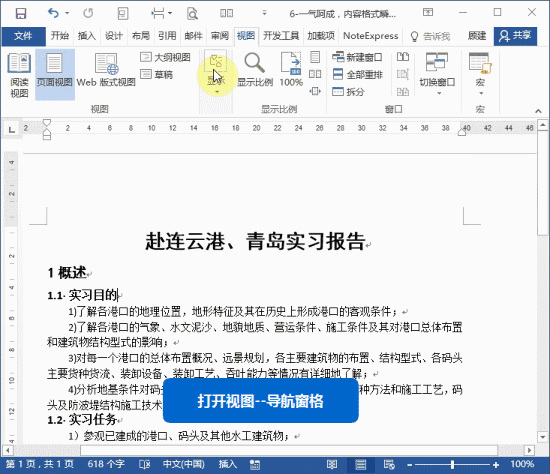
這樣既方便自己,也方便其他需要閱讀你文稿的小伙伴,領導喜歡的不得了!
2
Word文檔
一鍵轉PPT
在辦公中,同事或者客戶傳送的文件,通常是Word格式。但向領導做匯報時,卻要用PPT樣式展現,此時,很多小伙伴們選擇,一行一行復制粘貼?太傻了!
將一份 Word 文檔,通過在 Word 中選擇【發送到 Microsoft PowerPoint】功能,快速生成一份結構清晰的 PPT,大量減少復制粘貼文本的時間!
實現這個操作,分兩步:
? 在大綱視圖內,對 Word 文檔設置大綱級別
? 將 Word 大綱文本轉化成 PPT
在開始菜單欄選擇【視圖】-【大綱】
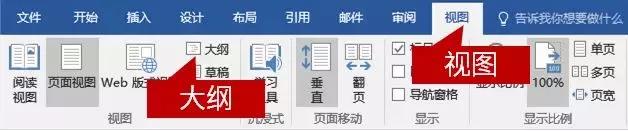
進入大綱視圖后,對文本設置大綱級別,方法如下圖所示:
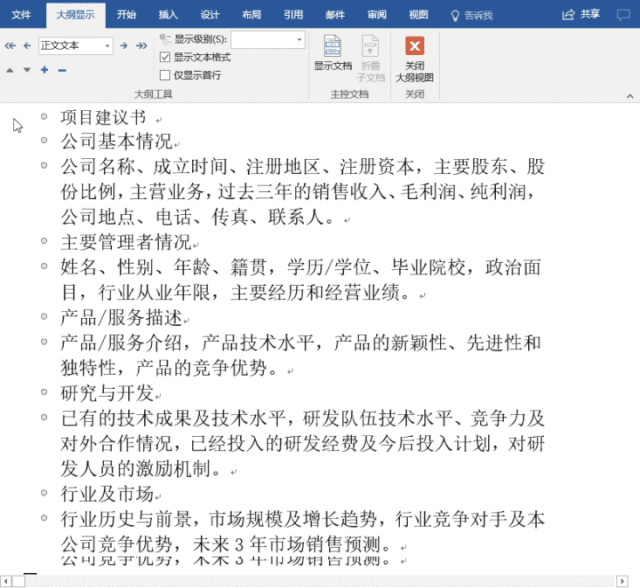
設置好后,在 Word 中找到【發送到 Microsoft PowerPoint】功能。
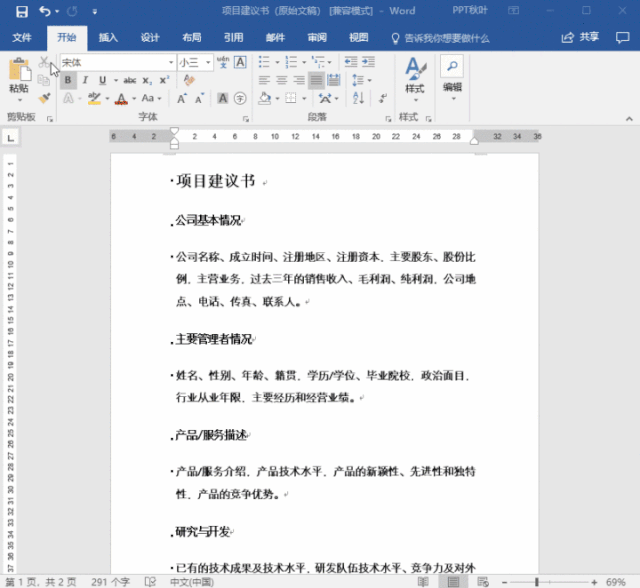
從【快速訪問工具欄】中,選擇這個按鈕,就可以幾秒鐘快速生成一個原始 PPT!
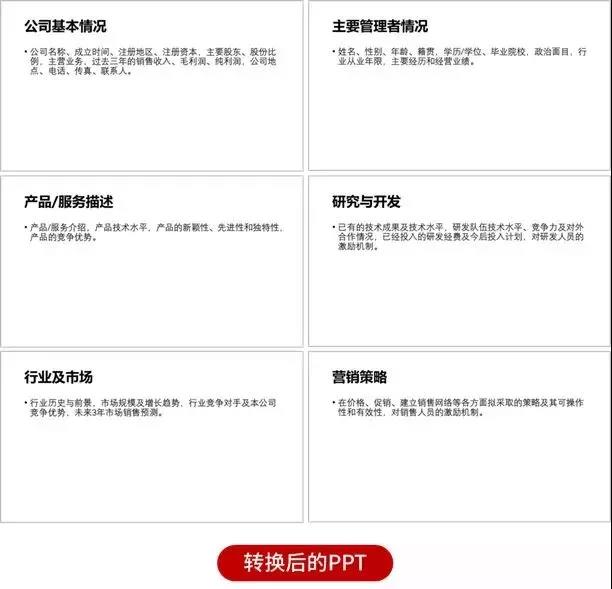
下來只要點擊應用一個PPT主題,套入一個微軟的PPT模板,一個差不多的PPT就可以完成了。
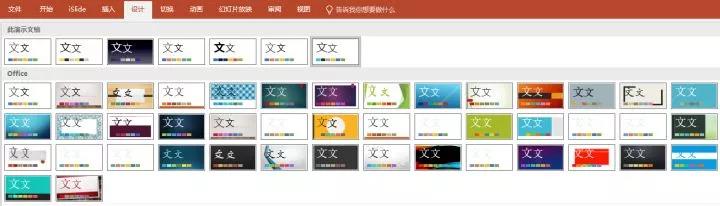
3
Word文檔
一鍵轉Excel
在我們工作中,有什么事,能比整理一大段數據統計并整理更痛苦嘛。
比如,統計人事信息,最后信息統計到 Word 里,可能就是這個樣子:
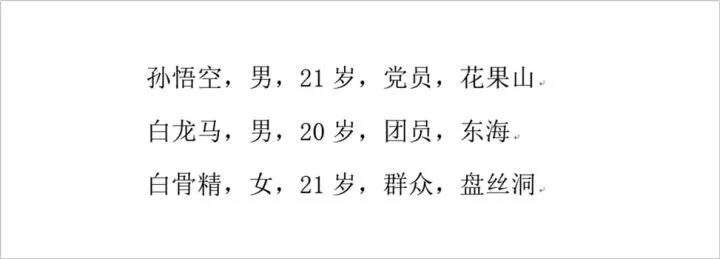
可是交給領導要求是 Excel 表格,怎么辦呢?
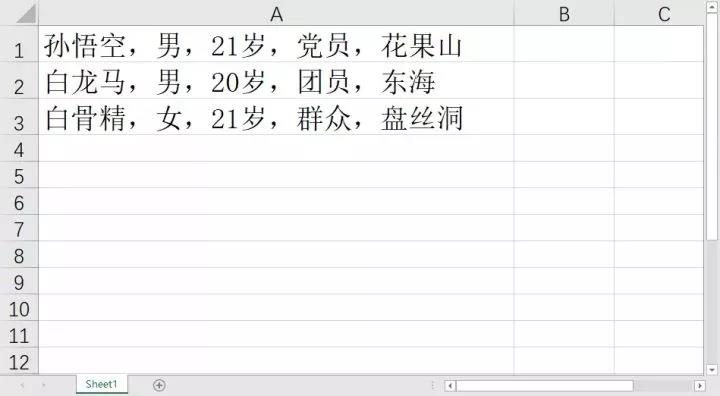
別怕,簡單兩步,我們就可以將 Word 信息處理成 Excel 表格格式。
1. 將信息復制到 Excel 中
打開 Excel,將 Word 信息復制粘貼到 Excel 中,可以看到,每行信息在同一個單元格。
在 Excel 中對文字信息進行拆分,就可以輕松搞定 Word 文檔轉換 Excel~
選中該列,選擇【數據】-【分列】,在彈出的選項框中,【分隔符號】下勾選【其他】,手動輸入中文輸入法的逗號,點擊確定。
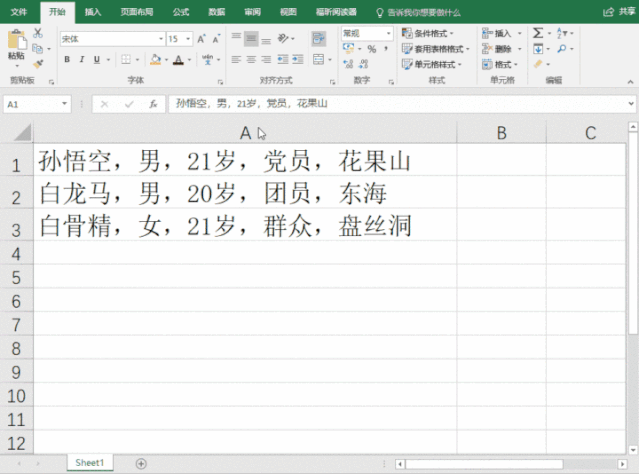
看,利用 Excel 的數據合并拆分功能,處理信息是不是超級快!
4
PPT文檔
一鍵轉Word
前面講了Word 能變 PPT,PPT 自然也能變成 Word!
學生黨、開會黨和培訓黨,經常需要把課件、會議的 PPT 內容轉成 Word 打印出來。
操作需要頻繁的復制粘貼,極度浪費時間和精力。
三步,就可以節省 N 小時復制粘貼工作,在幾秒的時間內立馬搞定。
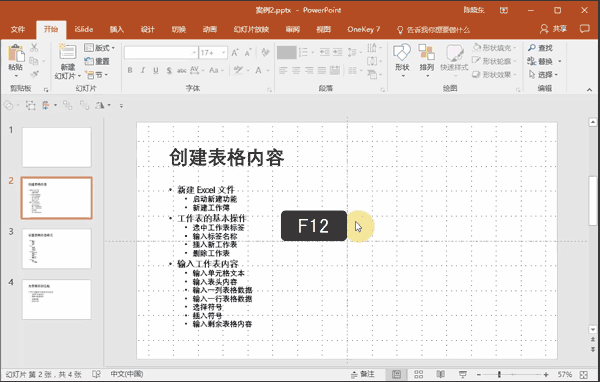
1.按 F12鍵;
2.點擊【保存類型】,選擇【大綱/RTF文件】,確定;
3.使用 Word 打開。
5
Word文檔
一鍵轉Excel
如果你在Word中做了這樣一個表格:
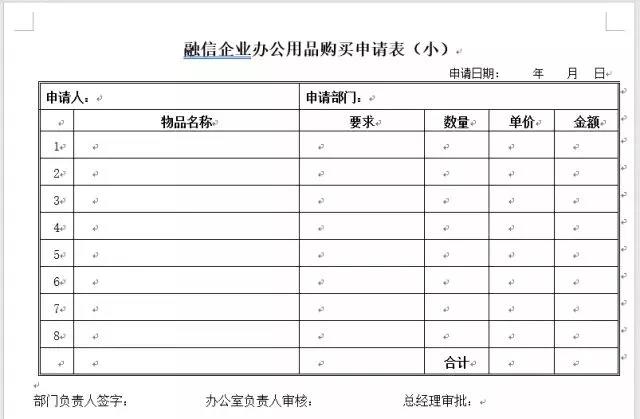
如果復制粘貼到Excel,立馬出現下面情況:
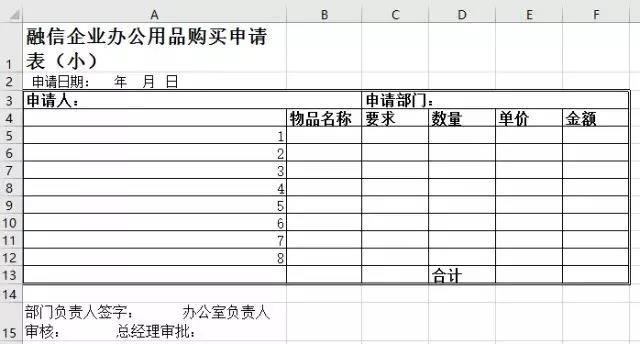
What?!整個表格都毀容了,重新再調整,各種格式和文本的大小調整,想想就頭大。。。
有木有方法很好搞定?
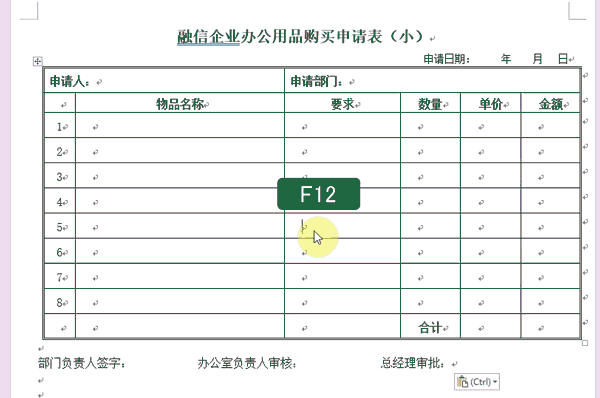
老樣子,還是三步走:
1.按【F12】,點擊【保存類型】,選擇【網頁文件】,確定
2.打開 Excel,點擊【文件 / 打開 / 這臺電腦】,選擇網頁文件,確定
3.搞定,保證 Word 表格完好復制到 Excel
Word文檔,本身就是為職場人高效辦公的而生的,但是其中很多功能的添加和運用,對于很多小伙伴來說,都存在著不同程度的盲區,希望今天的內容,能為日常需要處理各類繁雜文檔的你,帶來助力。
(PS:今后,我們將在每周二的推送中與大家分享各類實用高效的辦公軟件、工具知識的分享,敬請期待。)

 粵公網安備 44190002001278
粵公網安備 44190002001278